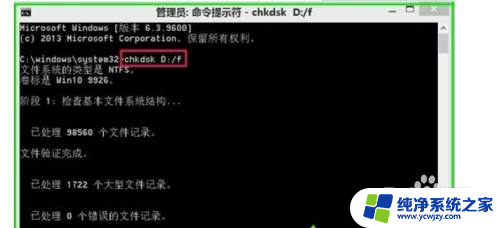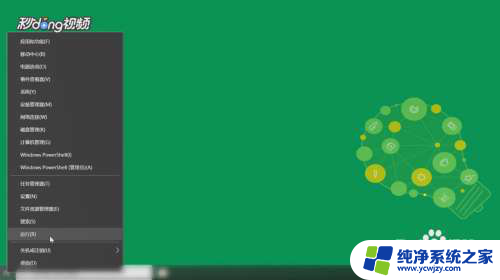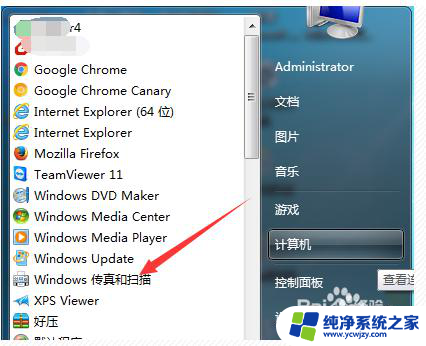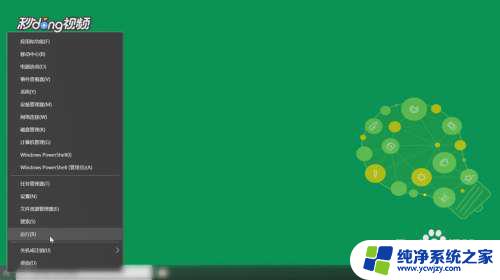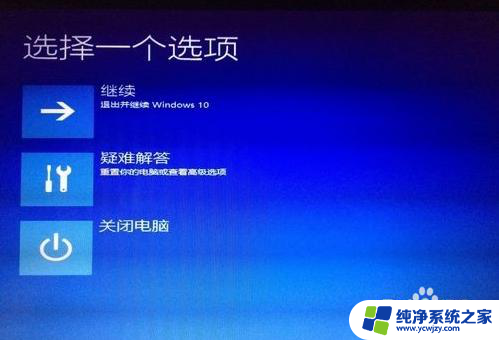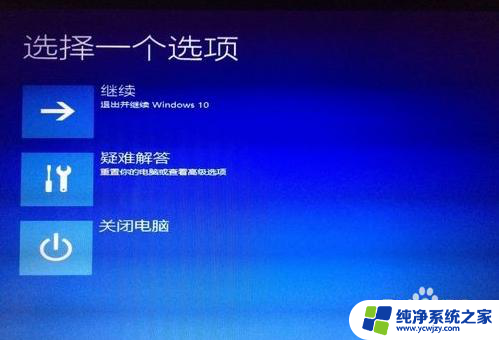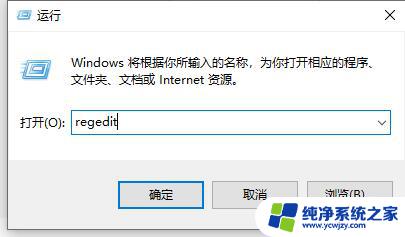电脑开机自动扫描和修复驱动器 win10电脑开机提示扫描和修复驱动器怎么办
更新时间:2024-01-30 16:02:49作者:yang
现如今电脑已经成为我们日常生活中不可或缺的工具之一,随着时间的推移,我们经常会遇到一些电脑问题,其中之一就是开机时出现扫描和修复驱动器的提示。尤其是在使用Windows 10操作系统的电脑上,这个问题经常出现。当我们的电脑出现这种情况时,应该如何解决呢?让我们一起来探讨一下解决办法。
具体方法:
1.按下"win+r"键输入"cmd"进入"命令提示符",在窗口中输入"chkdsk D:/f"(显示修复哪个就写哪个盘,小编这里以D盘为例);
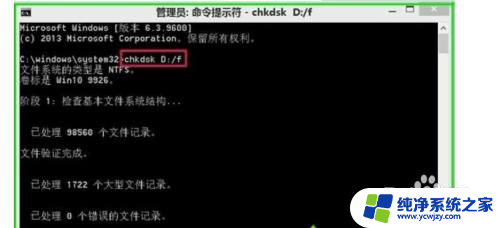
2.我们现在打开"我的电脑"右键"D盘",对"D盘"进行磁盘清理,
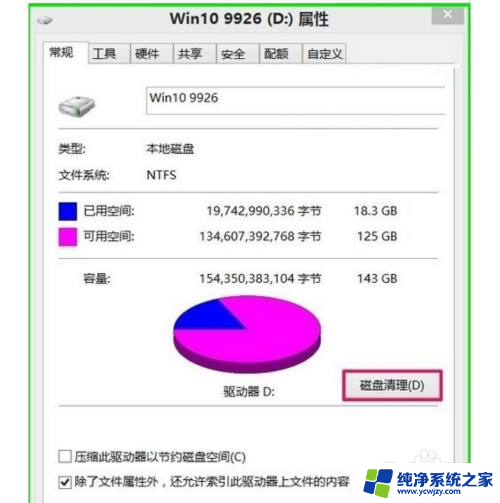
3.然后我们点击切换到"工具"页,点击"检查"。
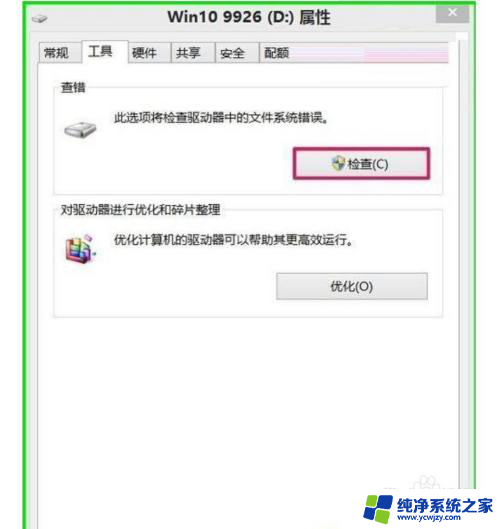
以上就是电脑开机自动扫描和修复驱动器的全部内容,如果您遇到这种情况,请按照以上方法解决,希望这能对大家有所帮助。